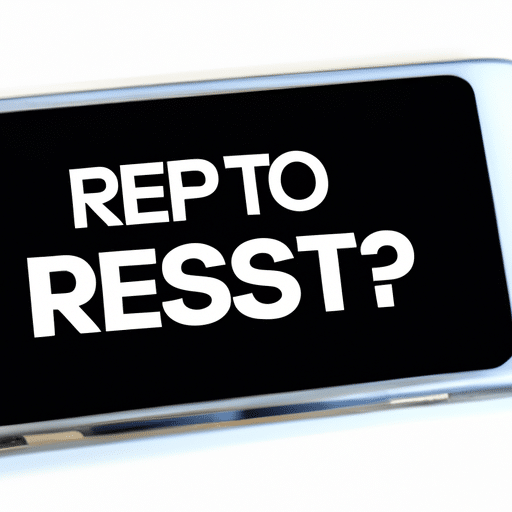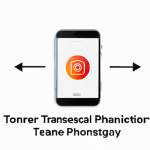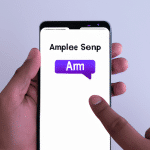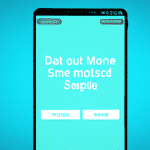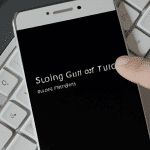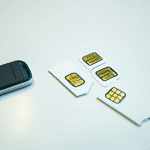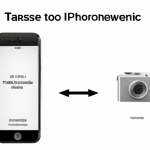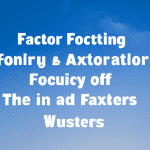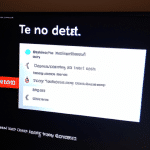Jak wyzerować iPhone?
Jak zresetować iPhone do ustawień fabrycznych? Czy warto zrobić backup przed resetowaniem telefonu?
Resetowanie iPhone do ustawień fabrycznych
Resetowanie iPhone do ustawień fabrycznych to proces, dzięki któremu telefon zostanie zwrócony do stanu, w jakim był w momencie wyjęcia z pudełka. Inaczej mówiąc, wszystkie dane i ustawienia zostaną skasowane. Procedura ta może okazać się pomocna, jeśli potrzebujesz przywrócić pierwotne ustawienia telefonu lub sprzedać go. Aby zresetować iPhone do ustawień fabrycznych, musisz przejść do menu Ustawienia > Ogólne > Zresetuj > Wymaż zawartość i ustawienia. Proces będzie wymagał potwierdzenia, a następnie telefon zacznie działać na fabrycznych ustawieniach.
Czy warto zrobić backup przed resetowaniem telefonu?
Tak, zdecydowanie warto zrobić backup swoich danych przed resetowaniem telefonu. Dzięki temu dane, które są dla ciebie ważne, zostaną zachowane, a po ustawieniu nowego urządzenia będziesz mógł przywrócić je z powrotem. Możesz wykonać pełny backup przy użyciu iCloud lub iTunes. Backup należy wykonać przed rozpoczęciem procesu resetowania iPhone’a.
Resetowanie iPhone’a do ustawień fabrycznych może okazać się pomocne, jeśli musisz przywrócić pierwotne ustawienia lub sprzedać swój telefon. Warto jednak pamiętać, że proces ten spowoduje utratę wszystkich danych i ustawień. Dlatego warto wykonać backup swoich danych przed rozpoczęciem resetowania iPhone’a. Dzięki temu twoje dane będą bezpieczne i będziesz mógł je przywrócić później, gdy już ustawisz nowe urządzenie.
Jak skonfigurować iCloud do synchronizacji danych?
Istotną kwestią, gdy chcemy wyzerować iPhone, jest skonfigurowanie usługi iCloud. Dzięki temu nie stracimy ważnych danych, a po przywróceniu ustawień fabrycznych, będziemy mogli odzyskać nasze ulubione zdjęcia, kontakty czy muzykę.
Krok 1: Włącz usługę iCloud
Aby skonfigurować iCloud, musimy najpierw upewnić się, że usługa ta jest włączona. W tym celu należy przejść do Ustawienia, a następnie wybrać iCloud. Jeśli usługa jest wyłączona, należy włączyć ją i podać swoją nazwę użytkownika oraz hasło.
Krok 2: Zdecyduj, co chcesz synchronizować
Następnie musimy wybrać, co chcemy synchronizować za pośrednictwem iCloud. Wśród dostępnych opcji znajdują się kontakty, kalendarze, notatki czy też zdjęcia. Warto zaznaczyć, że opcja Fotobiblioteka iCloud pozwoli nam na zapisanie wszystkich zdjęć i filmów w chmurze, a dzięki tym plikom będziemy mieli dostęp do nich z każdego urządzenia.
Krok 3: Sprawdź ustawienia synchronizacji
Ostatnim krokiem jest sprawdzenie, czy ustawienia synchronizacji są poprawne. W tym celu należy ponownie przejść do Ustawienia oraz wybrać iCloud. Następnie należy wybrać opcję Zarządzaj magazynem, aby sprawdzić, ile miejsca zajmują nasze pliki w chmurze.
W skrócie, aby skonfigurować iCloud do synchronizacji danych, należy włączyć usługę, wybrać, co chcemy synchronizować oraz sprawdzić ustawienia synchronizacji. Dzięki temu będziemy mieć pewność, że nasze ważne pliki zostaną zachowane, niezależnie od tego, co zdecydujemy się zrobić z naszym urządzeniem.
Jak zarządzać aplikacjami na swoim iPhone?
Usuwanie aplikacji
Jeśli chcesz usunąć aplikację z iPhone’a, możesz to zrobić poprzez przytrzymanie ikony aplikacji na ekranie Start, a następnie wybranie opcji „Usuń aplikację”. Możesz również przejść do Ustawień, wybrać opcję „Ogólne”, a następnie „Zarządzanie miejscem na dysku” i tam wybrać aplikację, którą chcesz usunąć.
Pobieranie aplikacji z App Store
Aby pobrać aplikację z App Store, wystarczy otworzyć App Store, znaleźć aplikację, którą chcesz pobrać i nacisnąć przycisk „Pobierz”. Jeśli nie masz konta Apple ID, będziesz musiał je utworzyć, aby móc pobrać aplikacje.
Jak przenieść i przechowywać zdjęcia na iPhone?
Przechowywanie zdjęć na iCloud
Jeśli chcesz przechowywać swoje zdjęcia w chmurze, możesz skorzystać z usługi iCloud. Wystarczy przejść do Ustawień, wybrać opcję „iCloud”, a następnie włączyć opcję „Zdjęcia iCloud”. Pozwoli to na automatyczne tworzenie kopii zapasowych twoich zdjęć na serwerach iCloud.
Przenoszenie zdjęć między urządzeniami Apple
Jeśli chcesz przenieść zdjęcia z iPhone’a na inny urządzenie Apple, możesz to zrobić poprzez funkcję AirDrop. Otwórz zdjęcie, które chcesz przesłać, naciśnij przycisk dzielenia i wybierz opcję „AirDrop”. Następnie wybierz urządzenie, na który chcesz przesłać zdjęcie.
Jak zarządzać kontaktami w aplikacji Kontakty na iPhone?
Tworzenie nowych kontaktów
Aby dodać nowy kontakt, otwórz aplikację Kontakty, naciśnij przycisk „+” i wprowadź dane kontaktowe. Możesz dodać imię, nazwisko, adres email, numer telefonu i wiele innych informacji.
Synchronizacja kontaktów z usługami Google lub Microsoft
Jeśli korzystasz z usługi Google lub Microsoft i chcesz zsynchronizować swoje kontakty z iPhone’em, przejdź do Ustawień, wybierz opcję „Konta i hasła” i dodaj konto Google lub Microsoft. Następnie włącz synchronizację kontaktów.
Usuwanie kontaktów
Jeśli chcesz usunąć kontakt, wystarczy otworzyć aplikację Kontakty, wybrać kontakt, który chcesz usunąć, a następnie nacisnąć przycisk „Edytuj”. Następnie przewiń w dół i wybierz opcję „Usuń kontakt”.
Jak zarządzać wiadomościami na iPhone?
Sposoby organizowania w aplikacji Wiadomości
Organizacja wiadomości na iPhone może być prostsza, niż myślisz. Aplikacja Wiadomości oferuje kilka sposobów, abyś mógł zapanować nad swoją skrzynką odbiorczą. Na przykład, możesz utworzyć nowe foldery i przenieść odpowiednie rozmowy do konkretnej kategorii. Aby to zrobić, otwórz aplikację Wiadomości i dotknij i przytrzymaj nazwę rozmowy. Następnie przeciągnij ją w dół, aż pojawią się opcje, w tym „Przenieś do innego folderu”. Wybierz tę opcję i wybierz folder, do którego chcesz przenieść rozmowę.
Ustawianie powiadomień
Jeśli nie chcesz być powiadamiany o każdej nowej wiadomości przychodzącej, możesz dostosować ustawienia powiadomień. Aby to zrobić, przejdź do „Ustawień” na swoim iPhone i wybierz „Powiadomienia”. Znajdź aplikację Wiadomości na liście i dotknij jej nazwy. Następnie możesz dostosować ustawienia powiadomień według swoich preferencji.
Szybka odpowiedź
Zainstalowane na iPhone’a klawiatury Inwentorium i Bitmoji zainstalowane na urządzeniu w aplikacji ich producentów umożliwiają szybką odpowiedź na wiadomości bez zapisywania ich w odbiorcach lub na końcu dyskusji. Dzięki tym aplikacjom możesz szybko i łatwo przesyłać teksty, emotikony i memy bezpośrednio z klawiatury.
Zakładki w Safari
Jeśli masz problem z organizacją linków, które otrzymujesz w wiadomościach, możesz skorzystać z zakładek w Safari. Zapisz interesujące Cię linki do osobnych folderów w zakładkach, a następnie otwórz je w dowolnym momencie. Możesz również synchronizować zakładki między swoim iPhone a innymi urządzeniami, jeśli korzystasz z połączenia iCloud.
Zarządzanie wiadomościami na iPhone może wymagać trochę wysiłku, ale zastosowanie powyższych wskazówek w aplikacji Wiadomości i Safari pozwoli Ci na prostsze i efektywniejsze korzystanie z telefonu. Dzięki dobremu zarządzaniu wiadomościami będziesz miał mniej stresu i więcej czasu na inne ważne zadania.
Jak słuchać muzyki na iPhone? Jak przechowywać i odtwarzać filmy na iPhone? Jak korzystać z aplikacji Notatki na iPhone? Jak korzystać z kalendarza na iPhone? – to tylko niektóre pytania, na które odpowie każdy użytkownik iPhone. Telefon ten posiada mnóstwo funkcji, które są bardzo pomocne w codziennym życiu. W tym artykule chcemy przedstawić kilka podstawowych porad na temat korzystania z tego urządzenia.
Jak słuchać muzyki na iPhone?
Aby odtwarzać muzykę na iPhone, należy otworzyć aplikację „Muzyka”. Następnie wybrać album, utwór lub playlistę, którą chcesz odtworzyć. Możliwe jest także stworzenie własnej playlisty. Aby tego dokonać, należy wybrać zakładkę „Playlists” i nacisnąć „+” w prawym górnym rogu ekranu. W ten sposób można dodawać utwory i tworzyć własną playlistę.
Jak przechowywać i odtwarzać filmy na iPhone?
Aby przechowywać filmy na iPhone, należy pobrać je na urządzenie przez aplikację „iTunes”. Istnieje również możliwość przesyłania filmów z komputera na iPhone przez iTunes. Istnieje wiele aplikacji do odtwarzania filmów na iPhone, takich jak „VLC”, „MX Player”, „PlayerXtreme” i wiele innych.
Ważne: pamiętaj o rozmiarze pliku, który chcesz umieścić na swoim iPhone. Duże, ciężkie pliki zajmują zbyt wiele miejsca na telefonie.
Jak korzystać z aplikacji Notatki na iPhone?
Aplikacja Notatki na iPhone to świetne narzędzie, które umożliwia tworzenie notatek i list zakupów. Aby otworzyć aplikację Notatki na iPhone, należy kliknąć ikonę „Notatki” z ekranu głównego. Aby dodać notatkę, kliknij ikonę „+” w prawym górnym rogu ekranu. Możliwe jest też zapisanie notatki na dysku iCloud.
Jak korzystać z kalendarza na iPhone?
Kalendarz na iPhone umożliwia organizowanie czasu i wydarzeń. Aby otworzyć aplikację Kalendarz na iPhone, należy kliknąć ikonę „Kalendarz” z ekranu głównego. Aby dodać nowy wpis, naciśnij ikonę „+” w prawym górnym rogu ekranu. Możliwe jest również dodanie powiadomienia o wydarzeniu. Aby tego dokonać, należy dodać nowy wpis i wybrać „Dodać Powiadomienie” w opcjach wpisu.
Zastosowanie powyższych porad i wskazówek znacznie ułatwi korzystanie z iPhone’a i pozwoli na pełne wykorzystanie jego możliwości. Pamiętaj o aktualizowaniu systemu, upewnij się, że masz odpowiedniej jakości dźwięk i obraz, a wtedy Twoje doświadczenie korzystania z iPhone’a będzie jeszcze lepsze.
Jak skonfigurować ustawienia sieciowe na iPhone?
Aby skorzystać z funkcjonalności dostępnych w Internecie na iPhone, należy skonfigurować ustawienia sieciowe. W tym celu, należy postępować zgodnie z poniższymi krokami:
Krok 1: Otwórz menu „Ustawienia”
Aby rozpocząć konfigurację ustawień sieciowych, należy otworzyć menu „Ustawienia” na swoim iPhone. Znajdziesz je na pulpicie swojego urządzenia.
Krok 2: Wybierz opcję „Wi-Fi”
W menu „Ustawienia” wybierz opcję „Wi-Fi”. Po chwili, Twoje urządzenie powinno wykryć dostępne sieci Wi-Fi w Twojej okolicy.
Krok 3: Wybierz połączenie Wi-Fi
Z dostępnych połączeń należy wybrać to, do którego chcesz się podłączyć. Po wybraniu odpowiedniego połączenia, wprowadź hasło lub klucz zabezpieczeń, aby uzyskać dostęp do sieci.
Krok 4: Poczekaj na połączenie
Po wprowadzeniu danych, poczekaj, aż Twoje urządzenie połączy się z wybraną siecią. Może to zająć kilka minut.
Krok 5: Sprawdź połączenie
Po pomyślnym połączeniu z siecią Wi-Fi, możesz otworzyć przeglądarkę internetową, aby upewnić się, że wszystko działa poprawnie.
Urządzenie Apple, takie jak iPhone, pozwala na łatwe skonfigurowanie ustawień sieciowych w celu uzyskania dostępu do Internetu. Dzięki temu, użytkownicy mogą na bieżąco korzystać z różnorodnych funkcjonalności urządzenia. Zastosuj się do powyższych kroków, a Twój iPhone będzie gotowy do surfowania po sieci.
Jak korzystać z Touch ID oraz Face ID na iPhone?
Touch ID – skanowanie odcisków palców
Touch ID to funkcja, która umożliwia zabezpieczenie Twojego iPhone’a za pomocą skanowania Twoich odcisków palców. Aby skonfigurować Touch ID, otwórz ustawienia urządzenia, wybierz opcję Touch ID i kod dostępu, a następnie postępuj zgodnie z instrukcjami na ekranie. Zapisz co najmniej dwa różne odciski palców, aby mieć kilka opcji, gdy chcesz odblokować telefon.
Ważne informacje:
– Aby skorzystać z Touch ID, musisz podłożyć palec do przycisku Home.
– możesz dodawać lub usuwać odciski palców w każdej chwili.
Face ID – skanowanie twarzy
Jeśli korzystasz z iPhone’a X lub nowszego, możesz zamiast Touch ID skonfigurować Face ID. Jest to najnowocześniejsza metoda wykrywania twarzy, która zapewnia bezpieczeństwo Twojego urządzenia. Aby skonfigurować Face ID, przejdź do ustawień urządzenia, wybierz Face ID i kod dostępu, a następnie postępuj zgodnie z instrukcjami na ekranie.
Ważne informacje:
– Aby skorzystać z Face ID, musisz patrzeć na ekran iPhone’a.
– Musisz skonfigurować także kod dostępu, ponieważ Face ID nie zawsze działa, np. gdy nosisz okulary przeciwsłoneczne.
Korzystanie z Touch ID lub Face ID to szybkie i wygodne sposoby na odblokowanie Twojego iPhone’a. Zapoznaj się z opcjami i wybierz tę, która najlepiej odpowiada Twoim potrzebom.
Jak ustawić hasło na swoim iPhone?
Krok 1: Otwórz Ustawienia.
Na ekranie swojego iPhone’a otwórz aplikację Ustawienia. Przewiń w dół i wybierz opcję Face ID i kod dostępu lub Dotykowy ID i kod dostępu, w zależności od tego, jakie urządzenie posiadasz.
Krok 2: Wybierz Ustaw kod dostępu.
Po wybraniu opcji dostępnej wyżej, pojawią się nowe opcje. Musisz wybrać „Ustaw kod dostępu” i wprowadzić swoje nowe hasło. Możesz wybrać kod cyfrowy lub alfanumeryczny.
Krok 3: Potwierdź hasło.
Po wprowadzeniu nowego hasła, iPhone poprosi Cię o jego potwierdzenie. Wprowadź je ponownie, aby upewnić się, że podane przez Ciebie hasło jest poprawne.
Jak korzystać z iTunes na iPhone?
Krok 1: Pobierz iTunes.
Jeśli jeszcze nie masz iTunes na swoim iPhone lub komputerze, pobierz go z oficjalnej strony iTunes.
Krok 2: Połącz urządzenie z komputerem.
Podłącz swoje iPhone’a do komputera przy użyciu kabla USB.
Krok 3: Otwórz iTunes.
Po podłączeniu iPhone’a do komputera, otwórz iTunes. Powinien on rozpoznać urządzenie i wyświetlić jego ikonę.
Krok 4: Wybierz pliki do synchronizacji.
Możesz wybrać, które pliki chcesz synchronizować z iTunes, takie jak muzyka, filmy, zdjęcia i książki. Kliknij na swoje urządzenie w lewym górnym rogu, a następnie wybierz odpowiednią opcję z prawej strony.
Jak zlokalizować zgubiony iPhone za pomocą aplikacji Find My iPhone?
Krok 1: Otwórz aplikację Find My iPhone.
Zlokalizuj aplikację Find My iPhone na swoim urządzeniu i otwórz ją.
Krok 2: Znajdź swoje iPhone.
Po otwarciu aplikacji Find My iPhone, zobaczysz listę wszystkich swoich urządzeń. Jeśli chcesz zlokalizować iPhone, na którym jesteś zalogowany, naciśnij jego ikonę.
Krok 3: Wybierz opcję „Znajdź mój iPhone”.
Po wybraniu swojego urządzenia, wybierz opcję „Znajdź mój iPhone”. Aplikacja pokaże Ci ostatnią znaną lokalizację Twojego urządzenia.
Krok 4: Skorzystaj z opcji „Znajdź”
Jeśli nie możesz odnaleźć swojego iPhone, możesz skorzystać z opcji „Znajdź”. Włączy ona dźwięk, który pomoże Ci odnaleźć zagubione urządzenie.